Azure portalını kullanarak HTTP'den HTTPS'ye yeniden yönlendirmeyi yapılandırma
Önemli
Azure Front Door (klasik) 31 Mart 2027'de kullanımdan kaldırılacaktır. Hizmet kesintisini önlemek için Azure Front Door (klasik) profillerinizi Mart 2027'ye kadar Azure Front Door Standard veya Premium katmanına geçirmeniz önemlidir. Daha fazla bilgi için bkz . Azure Front Door (klasik) kullanımdan kaldırma.
Bu makalede, Azure portalını kullanarak bir Azure Front Door (klasik) profili için HTTP'den HTTPS'ye trafiğin nasıl yeniden yönlendirildiği gösterilir. Bu yapılandırma, etki alanınız için HTTP'den HTTPS'ye trafiği yeniden yönlendirmek istiyorsanız kullanışlıdır.
Önkoşullar
- Azure Front Door (klasik) profiline sahip olmanız gerekir. Daha fazla bilgi için bkz . Front Door (klasik) profili oluşturma.
HTTP'den HTTPS'ye yeniden yönlendirme kuralı oluşturma
Azure Portal’ında oturum açın.
HTTP'den HTTPS'ye yeniden yönlendirme için yapılandırmak istediğiniz Azure Front Door (klasik) profiline gidin. Sol taraftaki menü bölmesindeki Ayarlar altından Front Door tasarımcısı'nı seçin.
+ Yeni bir yol oluşturmak için Yönlendirme kuralları simgesini seçin. Yol için httptohttpsredirect gibi bir ad girin ve Kabul Edilen Protokol alanını yalnızca HTTP olarak ayarlayın. HTTP'yi HTTPS'ye yönlendirdiğiniz Ön Ucu/etki alanlarını seçin.
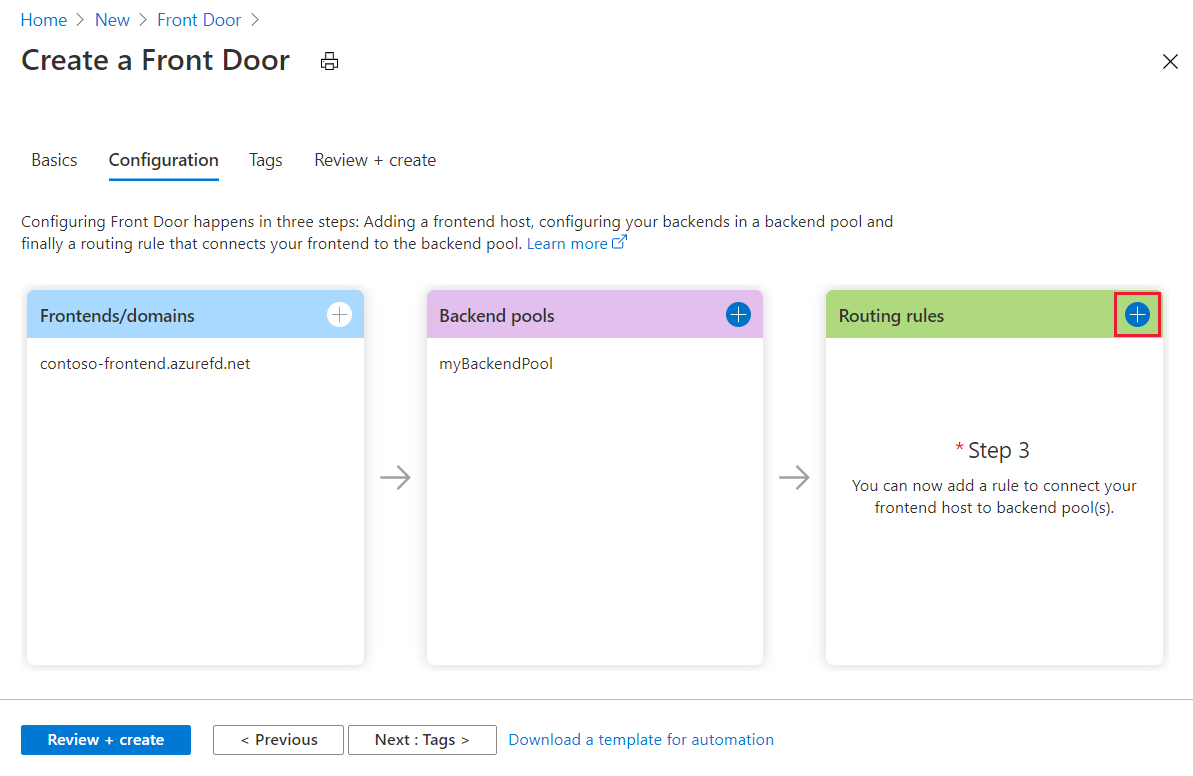
Yol Ayrıntıları bölümünde Yol Türü'nü Yeniden Yönlendirme olarak ayarlayın. Ardından Yeniden Yönlendirme türünüTaşındı (301) olarak, Yeniden yönlendirme protokolü ise yalnızca HTTPS olarak ayarlanır.
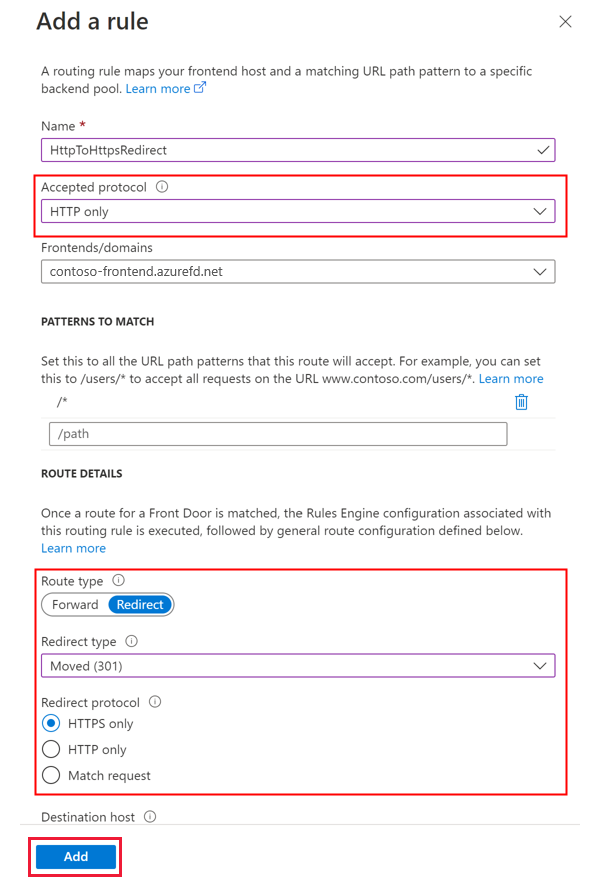
HTTP'den HTTPS'ye yönlendirme için yönlendirme kuralı oluşturmak için Ekle'yi seçin.
İletme kuralı oluşturma
HTTPS trafiğini işlemek için başka bir yönlendirme kuralı ekleyin. Yönlendirme kurallarının + simgesini seçerek yolu ekleyin. Yol için defaultForwardingRoute gibi bir ad girin. Ardından Kabul Edilen Protokoller alanını yalnızca HTTPS olarak ayarlayın. Bu trafiği kabul etmek için uygun Ön Ucu/etki alanlarını seçin.
Yol Ayrıntıları bölümünde Yol Türü'nü İlet olarak ayarlayın. Trafiğin iletilmesi için bir arka uç havuzu seçin ve İletme Protokolü'ni yalnızca HTTPS olarak ayarlayın.

İletme yolunu oluşturmak için Ekle'yi seçin ve ardından Değişiklikleri Front Door profiline kaydetmek için Kaydet'i seçin.
Not
Bu yeniden yönlendirme kuralının oluşturulması küçük bir ücrete neden olur.